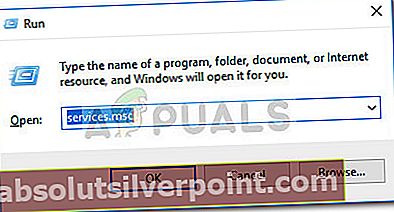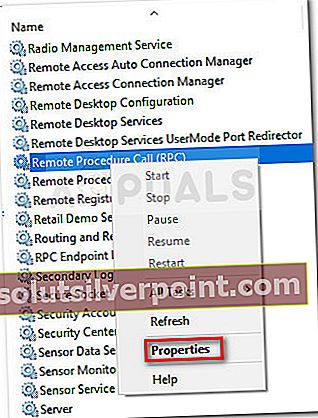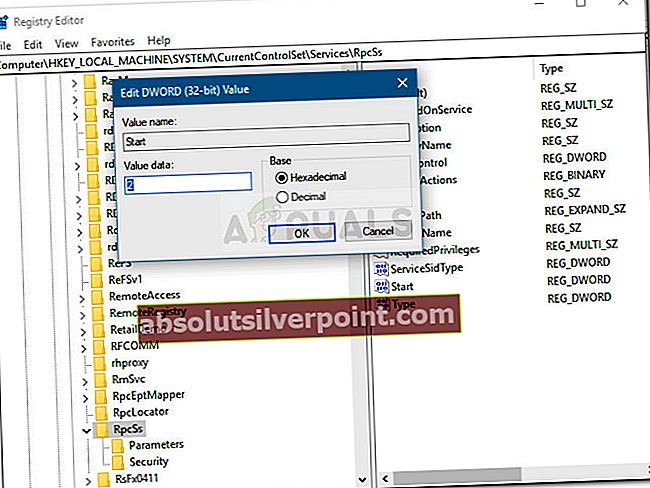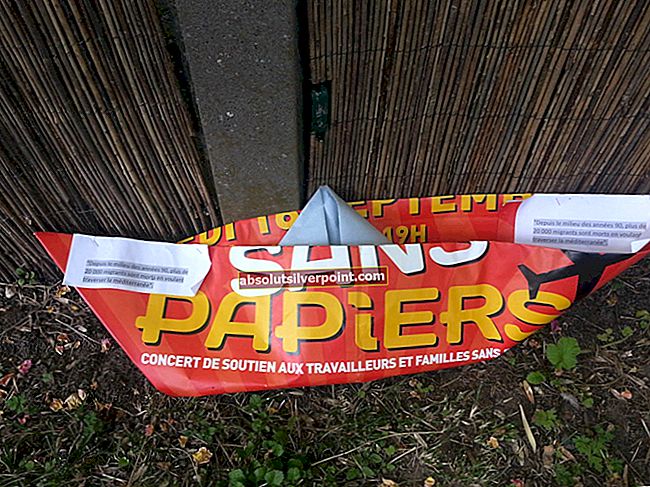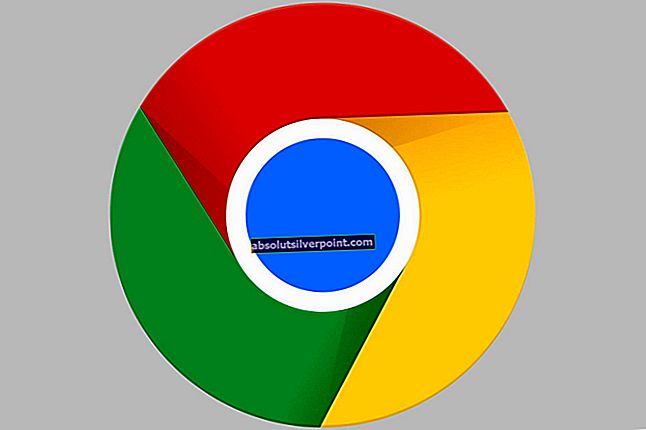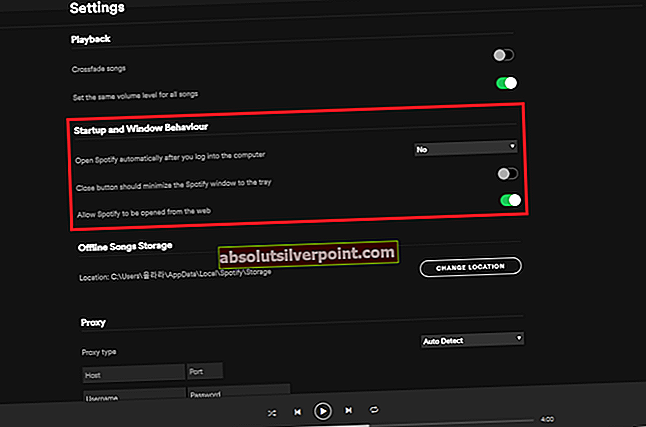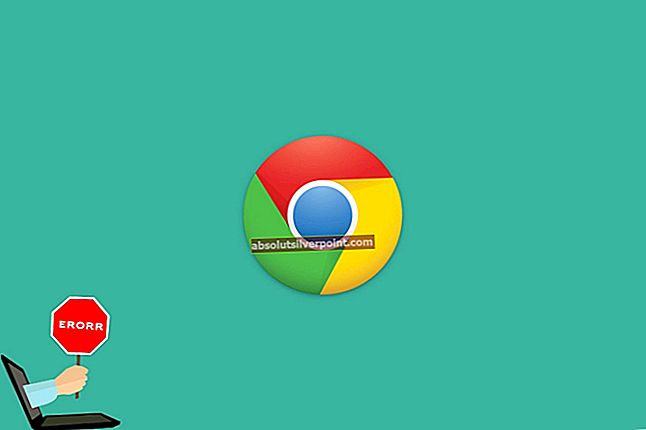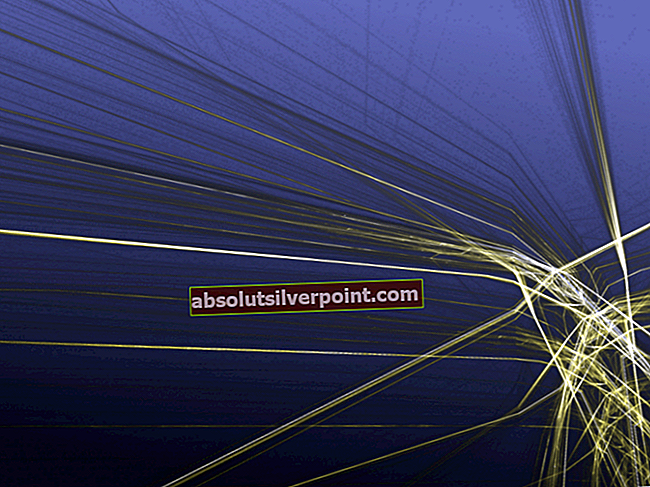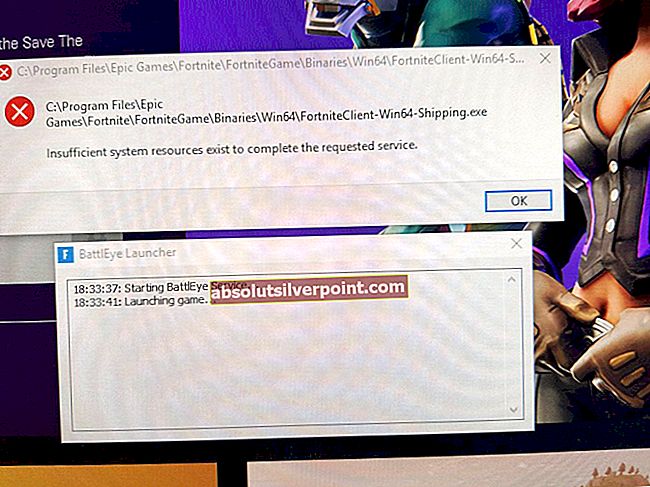Aina kun SFC-skannaus ei onnistu ratkaisemaan ongelmaa, DISM-komennot ovat yleensä riittäviä ratkaisemaan suurimman osan järjestelmätiedostojen vioista. DISM komentoja (Käyttöönotettujen kuvien huolto ja hallinta) lataa ja korvaa vioittuneet tai virheelliset tiedostot Internetin avulla yrittääksesi korjata järjestelmäongelmat.
Vaikka DISM-komennot ovat yleensä tehokkaita ratkaisemaan vakavimmatkin järjestelmätiedostojen vioittumistapaukset, on tilanteita, joissa käyttöönotto itsessään vioittuu ja palauttaa virheen. Näin on myös 1726 -virhe: ”Etämenettelypuhelu epäonnistui”. Jotkut käyttäjät ilmoittavat, että tämä DISM-virhe ilmenee juuri ennen prosessin oletettavasti päättyvän.

Tutkittuamme virheen päädyimme siihen tulokseen, että ongelma ilmenee yleensä yhdestä seuraavista syistä:
- Kolmannen osapuolen ohjelmisto (todennäköisesti ulkoinen palomuuri tai virustorjunta) keskeyttää nykyisen DISM-toiminnan ja laukaisee1726 -virhe: ”Etämenettelypuhelu epäonnistui”.
- Ongelma ilmenee, koska korruptiota on vireillä. Tämä tapahtuu yleensä, jos yritit aiemmin suorittaa DISM-komennon, joka lopetettiin manuaalisesti tai pysäytettiin koneen toimintahäiriön vuoksi.
- 1726-virhe saattaa ilmetä myös siksi, että menettelystä vastaava prosessi (etäkäyttökutsu) on poistettu käytöstä tai estetty suorittamasta.
Kuinka korjata DISM 1726 -virhe
Jos yrität parhaillaan ratkaista tätä tiettyä DISM-virhettä, tässä artikkelissa on joukko vianetsintävaiheita, joita muut samanlaisessa tilanteessa olevat käyttäjät ovat käyttäneet virheen poistamiseen. Saat parhaat tulokset noudattamalla alla olevia menetelmiä, kunnes löydät korjauksen, joka antaa sinulle mahdollisuuden kiertää ongelmaa. Aloitetaanpa!
Tapa 1: Päivitä uusimpaan käytettävissä olevaan Windows-koontiversioon
Koska ongelma liittyy tiettyihin Windows 10 -rakennuksiin, on tärkeää varmistaa, että järjestelmäsi on ajan tasalla, ennen kuin yrität mitään muuta. Microsoft on jo käsitellyt tätä ongelmaa muutamalla hotfix-korjauksella, joten varaa aika odottaa kaikkien odottavien Windows-päivitysten asentamista.
Voit tehdä tämän painamalla Windows-näppäin + R avaa Suorita-ruutu. Kirjoita sittenms-settings: windowsupdate”Ja osui Tulla sisään avataksesi Windows Update -näytön. Napsauta sitten Tarkista päivitykset ja noudata näytöllä näkyviä kehotteita soveltaa kaikkia odottavia päivityksiä. Kun jokainen päivitys on asennettu, käynnistä tietokone uudelleen ja suorita DISM-komento uudelleen nähdäksesi, onko ongelma ratkaistu.
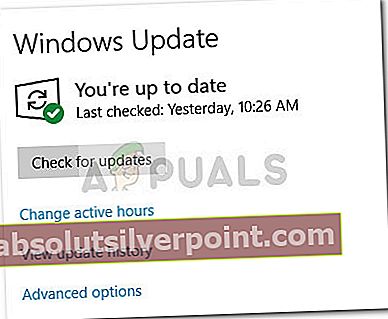
Jos kohtaat edelleen saman 1726-virheen, siirry seuraavaan alla olevaan menetelmään.
Tapa 2: RPC-palvelun aloitustyypin muuttaminen
Koska DISM-virhe 1726 esiintyy todennäköisesti, koska Etäkäytön puhelu (RPC) palvelu on poistettu käytöstä tai estetty toimimasta jostain syystä.
Etäkäytön puhelu (RPC) service on COM- ja DCOM-palvelinten palvelunhallinnan hallinta. Se on vastuussa objektien muunnospyyntöjen suorittamisesta, tarkkuuden viemisestä ja kokoelman jakamisesta COM- ja DCOM-palvelimille. Jos tämä palvelin ei ole käytössä, kaikki COM- ja DCOM-ohjelmia käyttävät ohjelmat (mukaan lukien DISM-komennot) eivät toimi oikein.
Tässä on pikaopas siitä, että RPC-palvelu on ajoitettu ottamaan itsensä käyttöön jokaisen käynnistyksen yhteydessä:
- Lehdistö Windows-näppäin + R avaa Suorita-ruutu. Kirjoita sittenpalvelut. msc”Ja osui Tulla sisään avata Palvelut ikkuna.
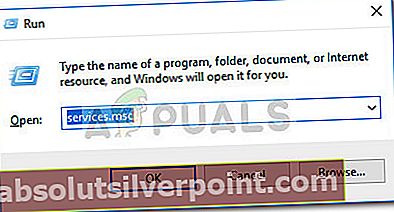
- Selaa Palvelut-ikkunassa paikallisten palvelujen luetteloa alaspäin ja etsi Etäkäytön puhelu (RPC) palvelu. Kun olet tehnyt, napsauta sitä hiiren kakkospainikkeella ja valitse Ominaisuudet.
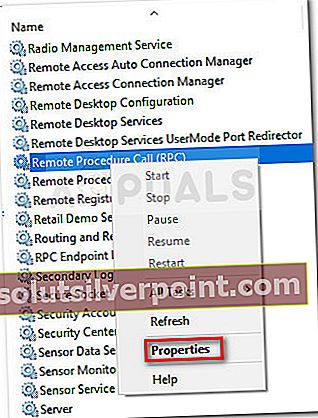
- vuonna Ominaisuudet siirry RPC-palvelun näyttöön Kenraali välilehti ja muuta avattavaa valikkoa vieressä Aloittaa kirjoita Automaattinen.
- Osuma Käytä sitten Ok ja käynnistä tietokone uudelleen. Suorita seuraavassa käynnistyksessä DISM-komento uudelleen ja katso, suoritetaanko toiminto loppuun ilman 1726 virhe.
Jos kohtaat edelleen saman virheen DISM-toiminnon aikana, jatka seuraavalla alla olevalla menetelmällä.
Tapa 3: RpcSs-rekisteriavaimen arvon muokkaaminen
Jos DISM 1726 virhekäyttöä ei voitu välttää Menetelmä 2, yritetään ratkaista ongelma tekemällä joitain rekisterimuutoksia. Jotkut käyttäjät ovat onnistuneet korjaamaan ongelman ottamalla käyttöönEtäkäytön puhelu (RPC) palvelu Rekisterieditorin kautta.
Varoitus: Alla olevaan menettelyyn kuuluu rekisterin käsittely. Vaikka alla olevissa vaiheissa tehdyt muutokset ovat turvallisia, jos ne tehdään oikein, väärä rekisterin käsittely voi aiheuttaa haitallisia reaktioita järjestelmääsi. Tästä syystä suosittelemme, että varmuuskopioit rekisterin ennen alla esitettyjen muutosten tekemistä.
Tässä on pikaopas RpcSs-rekisteriavaimen muokkaamisesta Rekisterieditorin avulla korjaamaan DISM 1726 virhe:
- Lehdistö Windows-näppäin + R avaa Suorita-ruutu. Kirjoita sittenregedit”Ja osui Tulla sisään avata Rekisterieditori. Napsauta sitten Joo klo UAC (Käyttäjätilien valvonta) kehote.

- Siirry rekisterieditorin vasemmalla ruudulla seuraavaan rekisteriavaimeen:
HKEY_LOCAL_MACHINE \ SYSTEM \ CurrentControlSet \ Services \ RpcSs
- Kanssa RpcS Rekisteriavain valittu, siirry oikeaan ruutuun ja kaksoisnapsauta alkaa arvo.
- Muuta Arvotiedot / alkaa että 2 ja paina Ok tallentaa muutokset.
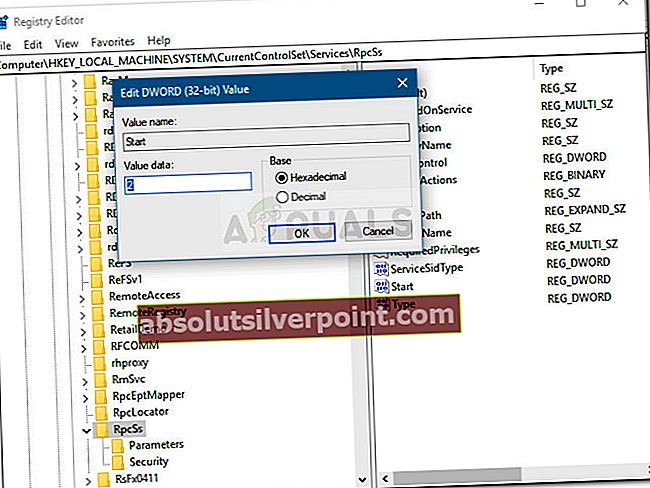
- Sulje Rekisterieditori ja käynnistä tietokone uudelleen. Tarkista seuraavalla käynnistyksellä, onko ongelma ratkaistu ja pystytkö suorittamaan DISM-komennon.
Jos tällä menetelmällä ei voitu korjata 1726 DISM -virhettä, jatka seuraavalla alla olevalla menetelmällä.
Tapa 4: Windows-hakupalvelun poistaminen käytöstä väliaikaisesti
Kuten jotkut käyttäjät ovat havainneet, ongelma voidaan ratkaista varmistamalla, että Windows-hakupalvelu on poistettu käytöstä, kun DISM-komento on käynnissä. Jos hakupalvelu keskeyttää DISM-prosessin, voit suorittaa toiminnon loppuun, jos poistat Windowsin hakupalvelun käytöstä Palvelut-ikkunasta.
Tässä on pikaopas tämän tekemiseen:
- Lehdistö Windows-näppäin + R avaa Suorita-ruutu. Kirjoita sittenpalvelut. msc”Ja osui Tulla sisään avata Palvelut ikkuna.
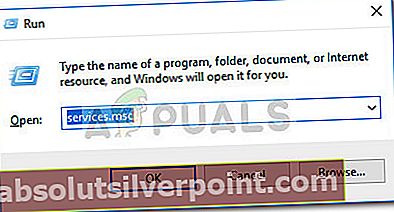
- vuonna Palvelut , selaa palveluluetteloa alaspäin ja kaksoisnapsauta Windows-haku palvelu.
- vuonna Ominaisuudet ikkuna Windows-haku, Valitse Kenraali -välilehti ja napsauta Lopettaa -painiketta estääksesi palvelun suorittamisen väliaikaisesti.
- Kun palvelu ei ole käytössä, suorita DISM-tarkistus uudelleen. Jos virheen laukaisi Windows-hakupalvelu, tarkistuksen pitäisi olla valmis ilman 1726-virhettä.
- Käynnistä Windows-haku palaa joko palveluun Ominaisuudet ikkuna (käyttäen vaiheita 1-3) ja napsauta alkaa tai käynnistä tietokone uudelleen.